1.シートの保護(シート保護解除にパスワード)
自治会やPTAなどで、前年の経理の担当者がエクセルをある程度使え
数式を記入した帳簿などのエクセルブックを次年度のエクセル初心者に
引き継ぐ場合など、次年度の担当者が間違って数式を削除したりしないよう、
あらかじめシートを保護しておくと便利です。
1)セルのロック解除
まず、文字や数値を入力してもいいセルのロックを解除します。
日付や勘定科目、相手先名称、摘要、収入、支出などの欄を選択します。
保護ツールバー、一番左側にある「セルのロック」ボタンからロックを解除します。
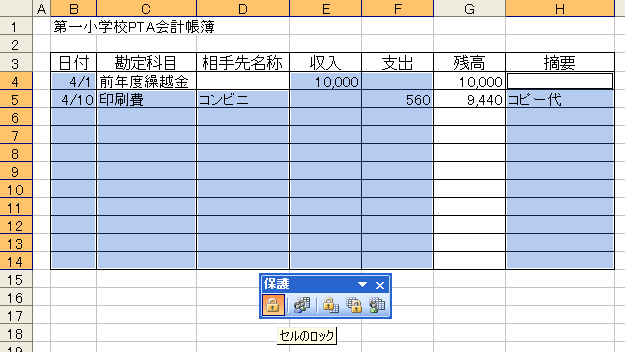
2)シートの保護
保護ツールバー真ん中にある「シートの保護」ボタンを押します。
パスワードの入力を求められますから、a-ptaなどと入れてOKボタンを押し、
もう一度パスワード入力の画面がでますから、パスワードをいれると
シートの保護が完了します。
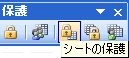
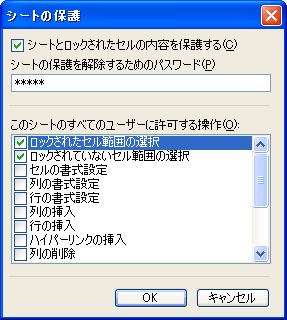
3)確認
先ほど選んだ範囲の中と外とで文字をいれてみて、ロックを解除したセルには
入力でき、それ以外のセルではエラーがでて、入力できないことを確認してください。

2.シートの保護(セルの入力にパスワード)
今度は学校のパソコンなどに帳簿ファイルを入れてある場合、
PTAの役員ならだれでもそのファイルをみることができるけれど、
会計さんだけが入力できるようにしてみます。
1)範囲の編集を可能にする
先ほどと同様、文字や数値の編集を可能にするセルを選択します。
保護ツールバー、左から二番目にある「範囲の編集を可能にする」ボタンを押します。
新規ボタンをおし、タイトルに「編集可」、編集のパスワードに「kaikei」などといれます。
もう一度パスワードをいれ、範囲の編集の許可の 画面に戻ってOKボタンです。

2)シートの保護
保護ツールバー真ん中にある「シートの保護」ボタンを押します。
今回はパスワードをいれないでそのままOKボタンを押します。




3)確認
選んだ範囲の外では先ほどと同様エラーがでますが、選んだ範囲の中に
入力しようとするとパスワードをきいてきます。「kaikei」といれて
入力できることを確認してください。

3.シート保護の解除
シートにパスワードをかけて保護してる場合、パスワードをしっている人なら
シート保護の解除ボタンからパスワードを入れて解除することができます。
パスワードをしらない人は当然ながら解除することはできません。
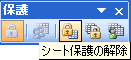
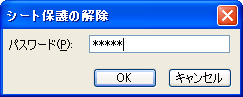
4.ブックの保護
保護ツールバー右から二つ目の「ブックの保護」ボタンからブックの保護を
かけると、シートの削除、シートの追加、ウインドウの移動、サイズの変更などが
できなくなります。「ブックの保護」ボタンを押して、保護の対象から
「シート構成」「ウインドウ」のチェックを確認してOKです。
シート構成にチェックをいれるとシートの追加や削除だけでなく、シート名も
変更できなくなります。
5.読み取りパスワード
個人商店などで従業員に見せたくない帳簿や給料計算などのファイルに、
丸ごとパスワードをかけて、ファイルを開くこともできなくすることができます。
また、見ることはできるけれど、書き込みができない設定にすることもできます。
ファイルから名前をつけて保存を選び、保存画面の右端のツールの全般オプションから
読み取りパスワード、書き込みパスワードをいれて保存します。
読み取りパスワードがなければファイルをひらくこともできず、
書き込みパスワードがなければひらけるけれど読むことができません。
どちらか一方だけにパスワードを設定することも可能です。
6.ファイルのプロパティ
マイドキュメントなどからファイルをひらくばあい、画像ファイルだと
縮小表示がでてきて、どんなファイルかわかるのに、エクセルのファイルは
タイトルから判断するしかなとお思いの方、ファイルのプロパティから
縮小表示することができます。
ファイル、プロパティからプレビューの図を保存するにチェックをいれてください。
また、ここからはファイルのタイトルや作成者、
分類などの情報をいれておくことができます。
7.ブックの保護と共有
保護ツールバー、一番右にブックの保護と共有があります。
PTA役員など複数の人がブックを共有できるようにするためにこのボタンを
おしてください。変更履歴月で共有するにチェックをいれて、OKです。
次回はワークシート分析です。
=========================== ご質問コーナー =======================
今月の宿題クリスマスカード2004を作ろうとしたのですが、目と口が
うまくいきません。図形の●にすると大きすぎてバランスが悪いのです
というご質問です。まず画面は200%くらいにして大きくしておきます。
次に図形の調整ボタンからグリッドで、「描画オブジェクトをグリッド線に
あわせる」とその下の2つのチェックをはずします。これで先の大きすぎた
目を小さくしてみてください。
口も短い直線を描いて、線の太さで少し太くします。
次へ 前へ エクセルツールバートップ